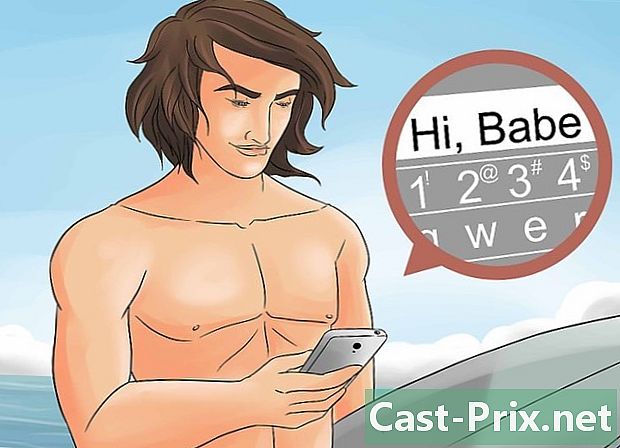Hvordan beskytte en mappe i Windows
Forfatter:
Roger Morrison
Opprettelsesdato:
18 September 2021
Oppdater Dato:
7 Kan 2024

Innhold
- stadier
- Metode 1 Opprett andre brukerkontoer
- Metode 2 Lag en komprimert mappe i Windows XP
- Metode 3 Lag en komprimert mappe i Windows Vista og nyere
- Metode 4 Lag en usynlig mappe
- Metode 5 Last ned tredjepartsprogramvare
Så lenge Windows ikke tilbyr å legge til et passordbeskyttelsessystem for å beskytte spesifikke mapper, kan du bruke andre metoder for å beskytte filene dine mot nysgjerrige øyne. Følg trinnene i denne artikkelen for å sikre at dine personlige dokumenter er beskyttet mot uønsket tilgang.
stadier
Metode 1 Opprett andre brukerkontoer
-

Sett opp en gjestekonto. Den enkleste måten å beskytte filene dine i Windows er å opprette forskjellige kontoer for hver bruker. Alle filer som er til stede i katalogen til en bruker, er bare tilgjengelige av denne. Opprett en gjestekonto slik at andre kan bruke datamaskinen din uten å gi dem tilgang til dine private data. -

Åpne kontrollpanelet. Velg Brukerkontoer for å administrere datamaskinens forskjellige kontoer. Velg gjestekontoen og klikk på Aktiver-knappen. Dette lar en gjest logge på og få tilgang til grunnleggende funksjoner som å surfe på nettet, men også for å begrense tilgangen til andre brukers filer og mapper. -

Beskytt kontoen din med et passord. Velg kontoen din fra listen over brukere og klikk på Lag et passord. Dette lar deg velge et passord som vil være nødvendig for å logge på kontoen din hver gang Windows starter.- Administratorer kan få tilgang til alle kontoer på datamaskinen.
Metode 2 Lag en komprimert mappe i Windows XP
-

Lag en komprimert mappe. Høyreklikk på skrivebordet ditt eller hvor du vil plassere filen. Velg ny klikk deretter Komprimert mappe. Dette oppretter en ny zip.zip der du kan legge til filer som om det var en vanlig mappe. -

Flytt filene dine. Kopier og lim inn eller klikk og dra filene dine til en ny zip.zip-fil. Du kan flytte så mange filer og mapper du vil. -

Legg til et passord. Åpne .zip-filen. Klikk på fil velg deretter Legg til et passord. Skriv inn passordet du velger, og skriv det deretter inn for å bekrefte. Du må angi dette passordet hver gang du vil ha tilgang til denne file.zip.- Andre brukere vil fortsatt kunne se innholdet i filen, men de vil ikke kunne få tilgang til den uten å oppgi passordet.
-

Slett originalene. Når .zip-filen opprettes, vil du ha to kopier av mappen din: originalversjonen og zip-filen. Slett eller flytt originalversjonen slik at du ikke får tilgang til den.
Metode 3 Lag en komprimert mappe i Windows Vista og nyere
-

Last ned og installer komprimeringsprogramvare. 7-zip er en av de mest populære gratis programvarene. Følgende instruksjoner er basert på bruk av 7-Zip. -

Lag den komprimerte filen. Velg mappen du vil beskytte med et passord. Høyreklikk og velg 7-zip fra menyen. I den andre menyen velger du Legg til i arkiv .... 7-Zip åpnes. -

Juster innstillingene. Du kan gi nytt navn til den nyopprettede filen. Velg.zip fra menyen Arkivformat hvis du vil at filen skal være kompatibel med maskiner som ikke har 7-Zip. -

Legg til et passord. I høyre del av vinduet til 7-Zip er det to felt der det er nødvendig å angi og bekrefte passordet til filen. Du kan også velge krypteringsformat og om filnavnene blir kryptert eller ikke. Klikk OK når du er ferdig. -

Slett den opprinnelige mappen. Oppretting av en komprimert fil vil opprette en kopi av dataene dine: den originale mappen og den komprimerte filen. Slett eller flytt den originale mappen slik at den ikke lenger kan vises av alle.
Metode 4 Lag en usynlig mappe
-

Høyreklikk på mappen du vil skjule. Velg reappoint i menyen. Når vinduet for å gi nytt navn til filnavnet vises, trykker du på Alt + 0160. Dette skaper en hvit karakter. Det er ikke det samme som et rom. Å legge inn et mellomrom gir faktisk et ugyldig filnavn. -

Endre ikonet. Høyreklikk på mappen. Mappen må nå ha et tomt navn. Velg egenskaper i menyen og velg deretter Tilpass vinduet. Under tittelen Mappeikonerklikk på Endre ikon. Et nytt vindu åpnes, med en liste over ikoner å velge mellom. Ved å rulle nedover listen vil du se flere hvite ikoner. Velg den som gjør filen hvit. Ikonet og navnet på mappen din er nå begge hvite, så de er ikke lenger synlige i filutforskeren.- Mappen blir alltid fremhevet når brukeren tegner et valgfelt på skjermen. Det vil også okkupere et sted i listevisningen, og det vil være synlig for brukere som får tilgang til harddisken med kommandolinjer.
Metode 5 Last ned tredjepartsprogramvare
-

Se etter de ønskede alternativene. Det er flere krypteringsprogramvare, betalt eller gratis. Finn alternativene du ønsker og les vilkårene for bruk. Installer bare sikkerhetsprogramvare som er klarert av forfatterne. -

Forstå de forskjellige alternativene. Noen programmer installerer enkle passord i visse mapper. Andre lager krypterte disker som ser ut som et diskbilde. Disse diskene er vanligvis sikrere enn en passordbeskyttet mappe, men krever mer dyptgående teknisk kunnskap for å bli utnyttet riktig.